现在大部分电脑都是win10系统,有些用户想知道如何关闭Windows Defender 防火墙,接下来小编就给大家介绍一下具体的操作步骤。
具体如下:
-
1. 首先第一步先点击任务栏,接着根据下图箭头所指,找到并点击【盾牌】图标。

-
2. 第二步打开【Windows安全中心】窗口后,根据下图箭头所指,点击【防火墙和网络保护】选项。
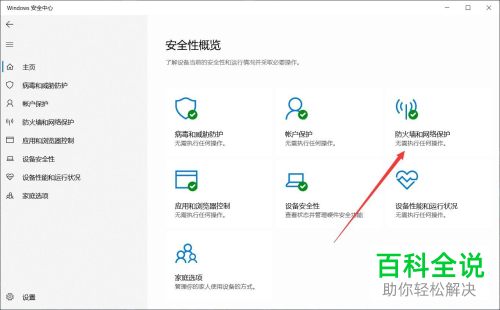
-
3. 第三步进入【防火墙和网络保护】页面后,根据下图箭头所指,依次点击【域网络、专用网络、公用网络】选项。
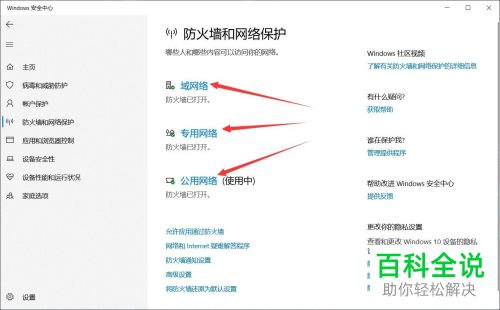
-
4. 第四步在跳转的页面中,根据下图箭头所指,将【Windows Defender防火墙】设置为【关】。
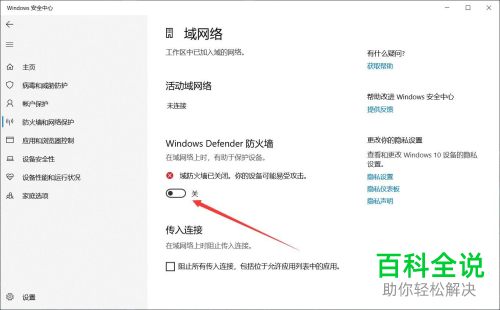
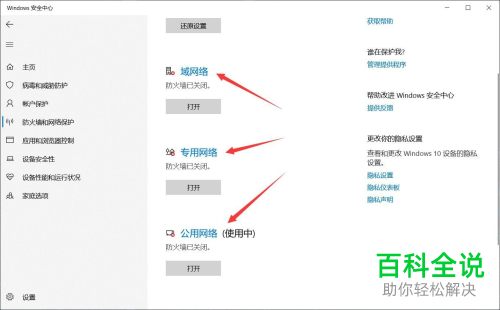
-
5. 最后查看任务栏,根据下图箭头所指,会在盾牌右下角显示【X】图标,表示成功关闭。

-
以上就是win10系统如何关闭Windows Defender 防火墙的方法。
